Fotoğraf görüntüleyici bir win32 uygulaması değildir. Win32 uygulaması değil, ne yapmalı
Selamlar!
Windows ailesinin bir işletim sisteminde, önceden yüklenmiş herhangi bir programı veya yeni indirilmiş veya diskten alınmış bir dağıtım kitini başlatırken bir hata oluşabilir. "...bir Win32 uygulaması değil".

Bu hatanın neden görüntülendiğine ve bu nedenle çalışmayan bir uygulamada veya bir program veya oyun için bir dağıtım setinde sorunun nasıl çözüleceğine daha yakından bakalım.
"Win32 uygulaması değil" - bu mesajın nedenleri
Hata metninde verilen mesaja dayanarak çok kesin bir sonuca varabiliriz: işletim sistemine göre bu dosya başlatılamıyor çünkü. yürütülebilir olmasına rağmen, bir nedenden ötürü Windows işletim sisteminin 32 bit sürümü için tasarlanmamıştır.
Ancak işletim sisteminin böyle bir sonuca varmasına neden olan bu nedenler oldukça fazla olabilir. Onlara ayrıntılı olarak bakalım:
- Windows işletim sisteminde çökme- sistem bir süredir çalışıyorsa, içinde yoğun kaynak kullanan uygulamalar başlatıldıysa, programlar yüklendiyse, sistem ortamını yenilemek için bilgisayarı yeniden başlatmak mantıklıdır.
- Program veya dağıtım, yalnızca 64 bitlik bir sistem için oluşturuldu- bu durumda, işletim sisteminin 32 bit sürümü için tasarlanmış programın yardımcı programının veya dağıtım kitinin bir sürümünü indirmeye değer.
- Windows Dışı Program/Dağıtım Windows dışında başka işletim sistemleri de var. Uzun süredir kullanılmayan bir MS-DOS'un yanı sıra Linux veya Mac OS olabilir. Yardımcı programın Windows aile sistemi altında çalışacak şekilde tasarlandığından emin olun.
- Bir virüs tarafından zarar görmüş dosya- yasal yürütülebilir dosyalara bulaşma girişiminde bulunan kötü amaçlı öğelerin sonunda ikincisinin tamamen çalışamaz hale gelmesine yol açtığı oldukça yaygın bir durum.
- Antivirüs eylemleri- bazı antivirüsler, bir dosyada kötü amaçlı yazılım algılandığında, işletim sisteminden dosyaya erişimi tamamen engeller. Sonuç olarak, işletim sistemi dosyaya erişemez ve bunun kendisi için oluşturulmuş bir uygulama olmadığı sonucuna varır.
- Windows işletim sisteminin kayıt defterinde hata- işletim sisteminin kendi ayarlarında, yürütülebilir dosyalarla etkileşimden sorumlu olan parametreler değiştirildi. Buna genellikle virüsler ve diğer kötü amaçlı yazılımlar neden olur.
- Programın parçası olan eksik dosyalar- programlar ve kurulum dağıtımları bazen onları oluşturan birçok dosyaya sahiptir. Ve ana yürütülebilir dosyayı çalıştırmaya çalışırken bu dosyalara erişilememesi, açıklanan hataya yol açabilir.
- Windows eksik sistem bileşenleri– bazı uygulamaların çalışması için varsayılan olarak işletim sisteminde bulunmayabilecek ek bileşenler gerekir. Bunlar arasında: Net Framework, Visual C++ kitaplıkları, Java.
- Yürütülebilir dosyanın yapısında bir hata var- İnternetten indirilen bir dosya veya dağıtım bir hatayla indirildiğinde de oldukça yaygın bir durumdur. Disklerden ve diğer çok güvenilir olmayan depolama ortamlarından başlatılan dosyalar için de tam olarak aynı şey geçerlidir.
- Lisanssız Yazılım- İnternetten sözde resmi olmayan otomatik yükleyicileri, yazılım kitlerini ve benzerlerini indirirseniz, bu tür şeyleri yüklemeye veya kullanmaya çalıştığınızda, sonunda ayrıştırılmış bir hatayla karşılaşacağınız gerçeğine hazırlıklı olun.
- Windows işletim sisteminin yüklü sürümü- PC'nize veya dizüstü bilgisayarınıza bazı Windows derlemelerini (resmi olmayan) yüklediyseniz, bu hata, işteki diğer istikrarsızlık belirtileriyle birlikte onda da görülebilir.
Artık “Win32 Uygulaması Değil” hatasının oluşmasının ana nedenlerini anladığımıza göre, onu düzeltmeye geçeceğiz.
"Win32 Uygulaması Değil" Hatasını Düzeltme
Çünkü Ortaya çıkan hatanın birçok nedeni var, ardından listesi aşağıda olan adım adım eylemleri gerçekleştirerek aşamalı olarak çözeceğiz. Bunlardan biri kesinlikle "Win32 Uygulaması Değil" hatası sorununu tamamen çözecektir.
- Basit bir işlemle, yani bilgisayarı yeniden başlatmakla başlamaya değer. PC'nin aşırı yüklenmesinin, uzun süreli çalışmasının, işletim sisteminin bağırsaklarında meydana gelen işlemleri ve sistemin donanım bileşenleriyle etkileşimini olumsuz etkilemesi oldukça olasıdır.
- Başlatılan program veya oyunun gereksinimlerini kontrol edin. 32 bit işletim sisteminiz () varsa ve gereksinimler 64 bitin zorunlu varlığını gösteriyorsa, o zaman elbette hiçbir şey işe yaramaz. Burada yalnızca Windows'un 64 bit sürümüne yeniden yükleme yardımcı olacaktır.
- Başlatılacak programın tüm dosyalarının mevcut olup olmadığını kontrol etmeye değer. Emin değilseniz, dağıtım kitini güvenilir bir kaynaktan, örneğin resmi siteden bilerek indirerek programı yeniden yüklemeniz yeterlidir.
- İşletim sisteminizi virüslere karşı tarayın. Her zaman güncel antivirüs veritabanları ile antivirüsün en son sürümünü kullanın. Bir antivirüs kullanmıyorsanız veya tararken hiçbir şey bulamazsanız, sistemi bazı ek taşınabilir antivirüs tarayıcılarıyla kontrol etmek gereksiz olmayacaktır. Kanıtlanmış - kullanın.

- Antivirüsün başlattığınız dosyayı veya diğer dosyaları bloke edip etmediğini kontrol edin, bunlar olmadan başlatılan yardımcı programın veya oyunun performansı imkansızdır. Bunu yapmak için antivirüsünüzü geçici olarak devre dışı bırakın.
- "Sorunlu" dosyayı yönetici olarak çalıştırmayı deneyin. Bunu yapmak için, farenin sağ tuşuyla üzerine tıklayın ve içerik menüsünde uygun öğeyi seçin.

- Ayrıca, normal koşullar altında bir hata veren ilgilenilen dosyayı daha önceki bir Windows işletim sistemiyle uyumluluk modunda başlatmaya çalışmakta fayda var. Bunu yapmak için, dosya \ kısayolunun özelliklerini açın, üzerine sağ tıklayın ve öğeye tıklayın Özellikler. Görünen pencerede sekmeye gidin Uyumluluk ve ilgili öğenin yanındaki kutuyu işaretleyin, hemen aşağıdaki açılır listeden işletim sisteminin önceki bir sürümünü seçin ve tıklayın TAMAM ayarı kaydetmek için

Dosyayı yeniden çalıştırmayı deneyin.
- Dosya uzantısını kontrol edin, Windows için tasarlanmamış bir programı başlatmaya çalışıyor olabilirsiniz. Yürütülebilir dosyalar için en popüler ve buna bağlı olarak sık karşılaşılan uzantı şudur: exe.
Not: Sisteminiz dosya uzantılarını göstermiyorsa, materyal size yardımcı olacaktır.
- Sistem kayıt defterini, özellikle sistemdeki yürütülebilir dosyaların başlatılmasını ilişkilendirmekten sorumlu satırı kontrol etmeye değer. Kayıt defteri düzenleyicisini () açın ve yolu izleyin:
HKEY_LOCAL_MACHINE\SOFTWARE\Classes\exefile\shell\open\command
Aşağıdaki resimde ayrıntıları verilen iki değer olmalıdır:

Sizin durumunuzda önemli farklılıklar varsa, bazı dosyalara giden yollar belirtilir, ardından bu girişleri düzeltin ve yukarıda belirtilen değerleri girin.
- Tüm Windows sistem dosyalarını kontrol edin, bu, yönetici () olarak çalıştırılması gereken Windows komut satırı penceresinde yapılır.
Komut girin ÇKDSK / F(tırnak işaretleri olmadan), tıklayın Girmek ve prosedürün bitmesini bekleyin.
- Sistemde eksik/eski ek bileşenler olabilir. Bileşenleri Microsoft web sitesinden indirdiğinizden emin olun Microsoft ağ çerçevesi Ve Microsoft Visual C++.
İndirirken, bit derinliğini belirtmeniz gerekebilir. İşletim sisteminin 32 bit sürümü olması durumunda, x86'yı ve 64 bit olması durumunda - x64'ü belirtin.
64 bit işletim sisteminiz varsa, bileşenleri aynı anda hem 64 bit hem de 32 bit sürümler için kurun.
- İndirilen dosya\dağıtım bir hata verirse, onu başka bir tarayıcı, başka bir İnternet kaynağından, başka bir sürümünden veya antivirüs kapalıyken indirmeyi denemek mantıklıdır. İkincisi, tüm İnternet trafiğini kontrol eden ve indirme aşamasında şüpheli olan her şeyi etkisiz hale getiren antivirüslerle ilgilidir.
- Önceden yüklenmiş bir programın çalışmayı reddettiği durumlarda, "Win32 uygulaması değil" mesajı vererek, bu durumda normal sistem kurtarma işlevi yardımcı olabilir. Bu sorunun gözlenmediği yürütme.
- Farklı Windows yapıları kullanmayın. Bu çözümlerin kararlılığı, özellikle belirli bir Windows yapısının yazarları tarafından sistem dosyalarında yapılan tüm değişikliklerle test edilmemiş olan resmi Windows güncellemelerini yükledikten sonra tahmin edilemez.
Özet
Gördüğümüz gibi, “Win32 uygulaması değil” hatası veren bir pencerenin görünmesinin birçok nedeni var. Bununla birlikte, yetkin ve düşünceli bir yaklaşımla, herhangi bir kullanıcı bu sorunu oldukça yenebilir. Yalnızca bu kapsamlı malzemede yayınlanan ayrıntılı talimatların izlenmesi gereklidir.
Windows işletim sistemlerini temel alan birçok modern PC kullanıcısının, bir program dosyasını kurarken veya çalıştırırken, ekranda bazı uygulamaların Win32 uygulaması olmadığını belirten bir mesaj göründüğünde sıklıkla sorunlarla karşılaştığını söylemeye gerek yok. Ne yapalım? Her şeyden önce, sakin ol. Bunda yanlış bir şey yok.
İlk olarak, sorunun özünü açıklayalım. Böyle bir mesajın görünmesinin birçok nedeni olabilir. Windows 7'nin 64 bit bir sistem olmasına rağmen 32 bit mimari için tasarlanmış uygulamaları çalıştırmayı desteklediğine dair bir hata mesajı aldığımızı varsayalım.
Başka bir şey de, bu uygulama, sürücü veya program dosyası, dosyanın başlangıçta başka bir işletim sisteminde hasar görmesi veya hatta oluşturulması nedeniyle böyle bir mimariye karşılık gelmeyebilir. Ve sistemin uygulamanın bir Win32 uygulaması olmadığına dair bir mesaj verebileceği tek durum bu değildir. Bu durumu nasıl düzelteceğimizi şimdi düşünüyoruz.
Farklı işletim sistemi uygulamalarının uyumsuzluğu
İlk önce dosya türüne bakmanız gerekir. Aslında, örneğin aynı arşivin yalnızca Mac OS X işletim sistemlerinde kullanılmak üzere tasarlanmış .dmg veya .tar uzantısına sahip olduğu durumlarla karşılaşmak alışılmadık bir durum değildir.

Windows işletim sistemi ortamında tek bir arşivleyicinin, en güçlü olanın bile böyle bir arşivi açmayacağı açıktır. Doğal olarak, sistem hemen bir mesaj görüntüler, bu durumda ne olur? En kolay yol, Windows tarafından tanınan bir arşiv dosyasını indirmek veya World Wide Web'de aramaktır. Burada hiçbir dönüştürücünün yardımcı olmayacağını unutmayın. Bunlar basitçe mevcut değil.
Bu arada, birçok durumda, Linux veya Mac OS X'te oluşturulan disk görüntüleri ile çalışırken aynı durum gözlemlenir. Bildiğiniz gibi, belirli dosya türleri, Windows'un birlikte çalışabileceği standart kayıtlı veriler için geçerli değildir. Kabaca söylemek gerekirse, sistem bu tür dosyaların nasıl açılacağını bilmiyor. Uzantıları başlatmaktan sorumlu kayıt defteri anahtarına kayıt verilerini girseniz bile, kullanıcı belirli bir şey elde edemez. Evet, uzantı kaydedilecek, ancak sistem dosyayı açmanın bir yolunu bulamayacak.
Dosya sistemleri ve mimarilerin uyumsuzluğu
Çoğu zaman sorun, bir PC kullanıcısının 32 bitlik bir sisteme 64 bitlik bir sürücü veya program yüklemeye çalışmasıyla ilgilidir. Aslında, FAT32 diskleri ve bölümleri için NTFS (NTFS5) veya ReFS dosya sisteminin uyumluluğu bile, daha yeni veya daha yüksek bir sürüm kurulurken sağlanmaz.

Aksine - lütfen, sorun değil. FAT32 dosya sistemlerinde çalışacak şekilde tasarlanmış programlar, NTFS'de kolayca çalışır. Dikkat etmeye değer tek şey, uygulamanın bir Win32 uygulaması olmadığını belirten bir mesajın göründüğü andır. Dosya sistemi aynı olsa bile, örneğin Windows 7 ve Windows XP veya Vista'da NTFS gibi bu durum nasıl düzeltilir? Gerçek şu ki, 64-bit Windows 7 için programların 64-bit sürümleri, XP veya Vista gibi önceki sürümler tarafından kabul edilmemektedir. Burada NTFS dosya sistemleri için 32 bitlik bir sürüm aramalısınız.
Yükleme dağıtımları ve arşivlerle ilgili sorunlar
Bazı durumlarda, bu tür olgular, kurulum dağıtım kitinin veya paketlenmemiş arşivin hasar görmesi ile ilgili standart durumlarda da gözlemlenebilir.

Yani örneğin WinRAR 5'in 64-bit versiyonu kullanılarak oluşturulmuş bir arşivi bunun altındaki bir arşivleyici versiyonunda açarken kolaylıkla hata ve uygulamanın Win32 uygulaması olmadığını belirten bir mesaj alabilirsiniz. Bu durumda ne yapmalı? Evet, her şey basit. Aynı arşivleyici, ancak 32 bit sürüm kullanılarak paketlenmiş ilgili dosyayı bulmanız yeterlidir.
Uygulama bir Win32 uygulaması değilse ne olur?
Ama hepsi dedikleri gibi çiçekler. Çoğu zaman, kullanıcı programın veya sürücü dosyasının zarar görmediğine veya yetersiz yüklendiğine kesin olarak ikna olduğunda ve sistem yine de uygulamanın bir Win32 uygulaması olmadığını belirten bir mesaj görüntülediğinde hoş olmayan durumlarla karşılaşılabilir. Böyle bir durumda ne yapılması gerektiği, özel verilerin sistem kayıt defterine girilmesi örneğiyle kolayca anlaşılabilir. Bunu yapmak için Win32.reg'e ihtiyacınız var ve bir kez çalıştırın. Bundan sonra sorun ortadan kalkmalıdır.
Bazen bu teknik işe yaramaz. Büyük ihtimalle Microsoft .NET Framework'e yapılan bir güncellemeyle ilgilidir.

Bilgisayar terminalinde örneğin 2.0 sürümü kuruluysa, bunun otomatik veya manuel olarak güncellenmesi önemle tavsiye edilir. Bunu yapmak için, aynı "Windows Güncellemesini" kullanabilir veya resmi Microsoft güncelleme desteği web sitesinden dağıtım kitini indirebilirsiniz.

Aynısı JAVA veya Microsoft Visual C++ Dağıtılabilir Paket Yükseltme gibi platformlar için de benzer şekilde yapılır.
Yanıtlar:
TU-154:
Bu mesaj, uygulamanın bir Windows uygulaması olmadığı (farklı bir işletim sistemi için tasarlanmıştır - örneğin, OS/2 veya Linux) veya dosyanın bozuk olduğu (bozuk, indirilmemiş...) anlamına gelir. İlk durumda, tasarlandığı işletim sistemi altında çalıştırılmalıdır, ikinci durumda, orijinal dosya geri yüklenmelidir.
Yu.A. Peisakhovich:
Mümkün değil. Bu sadece bir DOS programı veya çalıştırılamaz bir program dosyasıdır.
yanıtlayan:
"Win32 uygulaması değil." Muhtemelen bir PDP-11, ZX-Spectrum, BSD, DOS uygulaması veya sadece çöp. Bir EXE dosyası hakkında yazarsa, büyük olasılıkla kopyalama sırasında zarar görmüş, bir virüs tarafından bozulmuş veya bir antivirüs tarafından yanlış bir şekilde "iyileştirilmiş".
Kuznetsov Yura:
Görünüşe göre, bu exe dosyası basitçe zarar görmüş veya az indirilmiş.
Kapüşon:
Bu, başka bir platform için (CE, Pocket vb.) Vynda'dan yürütülebilir bir dosya olabilir.
Darth Emily:
Bu program bir DOS uygulamasıdır, yani 32bit DEĞİL. Bir emülatöre ihtiyacınız var.
Alexey:
Bu, bozuk (hatta tamamen yanıltıcı) bir dosyayı Windows'a aktarmaya ve onu bir program olarak çalıştırmaya çalıştığınız anlamına gelir.
Toli@n:
Mesele şu ki, Win32 olarak adlandırılan bir virüs de olabilir. Ama temelde her şey doğru, dosya bozuk.
Ukala:
Çocuklar, gerçekten değil. Bu garip şekilde davranan 16-bit Windows uygulamaları VAR. Karakteristik örneklerden Lines98 oyunundan bahsedebilirim. Kendim oynamıyorum ama sekreterler bazen not almak zorunda kalıyordu. Yani normalde Windows98'de çalışan bu oyun, WindowsXP'de çalışmayı reddediyor, soruda yukarıda açıklanan "Win32 uygulaması değil" mesajını veriyor ve uyumluluk modu yardımcı olmuyor. Biraz kan dökerek nasıl kazanılır, ne yazık ki söylemeyeceğim - bilmiyorum. En büyüğü, iki işletim sistemi veya Sanal PC kurmaktır. Tabii ki bu bir toptan serçeleri vuruyor olsa da.
uzman:
Win2k/XP altında çalışırken NFS 3.4 oyunlarıyla aynı sorun
Desamar:
Sorun şudur. Bir antivirüs (benim durumumda Kaspersky) ile "tedaviden" sonra "#$%.exe bir Win32 uygulaması değildir" mesajı görüntülenirse, HKEY_LOCAL_MACHINE\SOFTWARE\Classes\exefile\ kayıt defteri dalında ne yazdığını görmeye çalışın. shell\open\command "%1" %* dizgisinden farklı bir şey varsa, aşağıdaki içeriğe sahip bir *.reg dosyası yapmayı deneyin =============== BAŞLAT == ========== REGEDIT4 @="\"%1\" %*" =============== SON=========== == ve çalıştırın. Kayıt defterine bir parametre eklemeniz istendiğinde, yanıt [Evet] olur. Umarım bu sizi sistemi yeniden yüklemekten kurtarır.
Sergei:
Kaspersky Anti-Hacker Güvenlik Duvarı v1.7.130.0'ı yükledikten sonra anlattığınız durumun aynısı oldu!!! önceden çalışan programlar çalışmayı reddediyor!!! Yazıyor: "Win32 uygulaması değil" Dosyaya sağ tıklayın ve kutunun işaretini kaldırın: "Bilgisayarınızı bu programın yetkisiz eylemlerinden koruyun."
Lojka Varenya:
Bu durumda, hatadan kurtulmak için 2 seçenek vardır. Veya Windows'ta dosyalar zarar görmüştür, bu durumda yeniden yüklemeniz gerekir. İkinci seçenek bir virüstür. Virüsten kurtulmamız gerekiyor. PC'yi kişisel olarak yeniden kurdum ve her şey yolunda gitti.
İbod:
Kayıt şubesini değiştirerek bana yardımcı oldu. Fikir için teşekkürler.
Dimrun:
Aslında W32.Jeefo virüsüdür. Bilgi burada: http://www.kaspersky.ru/find?words=w32.Jeefo&search=1
Kirill:
Kayıt şubesini değiştirmek de bana yardımcı oldu. Fikir için teşekkürler.
kanca:
Ve aynı masada iki bilgisayar varsa, bunlardan biri dizüstü bilgisayar ve üzerinde bir disk varsa ve üzerindeki her şey açılıp sallanıyorsa, o zaman hastanede bunun bir win32 uygulaması olmadığını yazar. Bu konuda ne söyleyebilirsin?
İvan:
Genellikle şöyleydi: bir selamlama ile mavi bir pencere belirdi ve bilgisayar tamamen kilitlendi. C: sürücüsünü korumalı modda kontrol ettikten sonra, Win başladı. Sitede bir yerde yayınlanan sözde SP3 rus'u indirdim. Sorun temelde kaldı. Ancak bir kez daha kontrol ettikten sonra bir mesaj belirdi: bazı dosyalar zarar görmüş, Win SP2 ile bir disk yerleştirin. Eklendi, Tamam'a tıklandı. Windows yüklemeyi durdurdu ve siyah bir arka plana dosya bulamadığını yazdı. Biçimlendirilmiş C: sürücüsüyle Win SP2 yeniden yüklendi. Ancak şimdi *exe klasörlerindeki tüm dosyalar başlamıyor, bir mesaj beliriyor: *.exe bir Win32 uygulaması değil. Sıradan dosyaların çoğunu görüntülemek imkansızdır - ya açılmazlar ya da hata verirler.
Herkese selam! Her kullanıcının en az bir kez böyle bir hata gördüğünü düşünüyorum: “program bir Win32 uygulaması değil” (uygulama win32 değil).
Hatayı düzeltiyoruz: "program bir Win32 uygulaması değil" (uygulama win32 değil).
Genellikle bir programı başlattığınızda, sistem size "program bir Win32 uygulaması değildir" şeklinde bir mesaj atar. Sonuç olarak, program çalışmıyor. Soru: Bu mesaj neden görünüyor? Ve ikinci soru: bir problem nasıl çözülür? Sırayla cevaplıyoruz. Bu yüzden!
Win32 hatası çöküyor, bir virüsün kayıt defterinizle ünlü bir şekilde çalışması veya düşük kaliteli bir işletim sistemi derlemeniz ("korsan") veya bir sistem arızası veya programlar ve uygulamalar arasında bir çakışma olması nedeniyle çökebilir. Genel olarak, birçok seçenek var.
Ancak bu sorunun çözümü çok basit: bunun için ihtiyacınız olan tek şey özel Win32.reg dosyasını indirin. Web sitemizden indirebilirsiniz: http://yadi.sk/d/E6-yfOgeQUbf2 (dosya bir Yandex diskindedir ve bir saniyede indirilir). Ve sonra, sadece çalıştırmak için kalır. Size "Bilgi eklemek, değişikliklere veya silmelere falan neden olabilir falan filan..." diyen bir mesaj kutusu göreceksiniz - sadece "Evet"e tıklayın. Değiştirme işlemi bittikten sonra bilgisayarınızı yeniden başlatmanız gerekecektir. Bundan sonra, Win32 hatasıyla ilgili sorun ortadan kalkacaktır. Bu arada, kendinize sık sık şu soruyu sorarsanız: iş yerinde ipimi kontrol edin, ardından bu hizmette bunu hızlı ve ücretsiz olarak yapabilirsiniz, genellikle ip denetleyicisini kullanırım.
İpucu: Win32.reg dosyasını çalıştırmadan önce sisteminizde virüs taraması yapın! En iyi tarayıcılardan biri Dr. Web Cureit'tir (CureIT), kendi kendini güncelleyen Cureit'i web sitemizden indirebilirsiniz:.
Ve son olarak: Win32 hatası internette oturum açmada sorunlara neden olduysa (tarayıcı da Win32'ye atıfta bulunarak başlamıyor), o zaman şunu yapın: tarayıcıyı Yönetici haklarıyla çalıştırın ve her şey çalışacaktır!
Hatayı düzeltme: "program bir Win32 uygulaması değil" (uygulama win32 değil) - geliştiriciler için
Programım (c#, c++) başka bir bilgisayarda başlamıyor, bunun birkaç nedeni olabilir ve bunlar çok basit bir şekilde çözülür:
- Program, MS Framework 4.5 ile oluşturulmuştur, ancak bilgisayarda bu sürüm yoktur, çözüm: bu sürümü kurun;
- Program, MS Framework 4.5 ile oluşturulmuştur, ancak bilgisayarda bu sürüm yoktur ve olamaz (Windows Server 2003) - programı çerçeve 4 ile yeniden oluşturun;
- Çerçeve ile her şey yolunda, ancak program başlamıyor, proje ayarlarına gidin ve "Herhangi bir CPU" (herhangi bir işlemci) için değil, x86 için "uygulama oluştur" seçeneğini seçin
Çalıştırmaya çalıştığınız programın bozuk veya eksik olması gibi bir sorun yaşıyor olabilirsiniz. Bu durumda, Windows dosyayı düzgün çalıştıramayacak ve işletim sistemi bir hata üretecektir. bir Win32 uygulaması değil. Genellikle hata, yürütülebilir dosyanın geçerli bir 32 bit uygulama olmamasıdır, bu nedenle büyük bir sorunumuz olduğu hemen anlaşılır. Ancak endişelenmeyin çünkü işleri yoluna koymanın yolları var. Yürütülebilir dosya indirme sırasında bozulmuş olabilir veya indirme tamamlanmamış olabilir veya şu anda kullanmakta olduğunuz Windows sürümüyle uyumlu olmayabilir. Belki de bu, dosyanın indirildiği kaynaktan kaynaklanmaktadır. Yürütülebilir dosyaları mümkünse her zaman ana kaynaktan indirmenizi öneririz.
Program bir Win32 uygulaması değilse nasıl düzeltilir
yapılacak ilk şey programı kaldır Ve tekrar yükle resmi bir kaynaktan. Bu sefer, yüklemeyi denemeden önce dosya indirme işleminin yüzde 100 tamamlandığından emin olun. Şimdi, program CD'niz varsa, onu o fiziksel ortamdan yüklemeyi denemek iyi bir fikirdir. Evet, günümüzde çoğu insanın fiziksel medya kullanmadığını biliyoruz, ancak hâlâ sert geçmişte yaşayanlar için bu seçenek tam size göre. Program zaten yüklüyse ancak başlatılamıyorsa ne yapmalıyım?
- Daha önce kurulmuş ve çalışan bir programla ilgili sorun yaşadığınız bir senaryoda, programın kaldırılmadığından emin olun. Uygulamaları bir kısayoldan başlatma eğilimindeyiz ve dosyanın silindiği, kısayolun kaldığı zamanlar vardır.
- işlem yapıp yapmadığınızı kontrol edin hasarlı sabit sürücü. Bu, uygulamaların çökmesine neden olabilir. Böyle bir durumda, bir birleştirme yapmanızı tavsiye ederim ve.
- Her şey başarısız olursa, kötü bir dosyayla uğraşıyorsunuz demektir. Herhangi bir dosya ilişkilendirmesi .exe olarak değiştirilebilir. Yürütülebilir bir dosya yüklüyorsanız, bunun her zaman sondaki uzantı olduğundan emin olun. .exe.
Dosya istenen programla ilişkili değil
Windows işletim sistemi söz konusu olduğunda, her dosya uzantısı bir programla ilişkilendirilir. .exe, .jpg, .png, .txt, .zip vb. Olabilir. Bunları açmak için varsayılan bir programa ihtiyaçları vardır. Yanlış programın atandığı bir durumla karşı karşıya olabilirsiniz ve bu nedenle durumun gerçekten böyle olup olmadığını kontrol etmek ve gerekli değişiklikleri yapmak akıllıca olacaktır. Windows 10'da dosya ilişkilendirmelerinin nasıl değiştirileceğini görelim.
- Ayarlar > Uygulamalar > Varsayılan Uygulamalar'a gidin Aşağı kaydırın ve göreceksiniz Dosya türleri için varsayılan uygulamaları seçme.
- Kendiniz için bir şey bulamadıysanız, tıklayabilirsiniz Sıfırla Windows'un varsayılan ayarları geri yüklemesini sağlamak için.
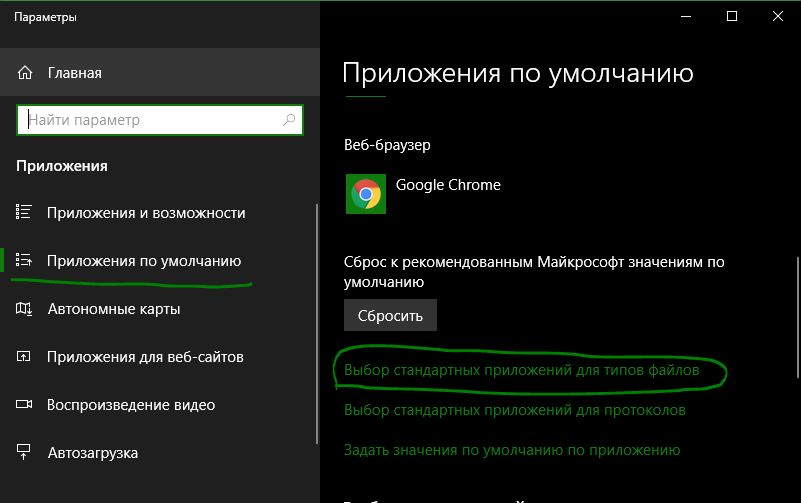
Virüs veya kötü amaçlı yazılım sorunu
En kötü durumda, bilgisayarınıza bir virüs, solucan, truva atı veya kötü amaçlı yazılım bulaşmıştır. Öyleyse, antivirüsünüz örneğin.exe gibi yürütülebilir dosyada bulunan kötü amaçlı yazılımı etkisiz hale getirdi ve artık programı çalıştıramayacaksınız. Kısmen, bu iyi bir haber. Karantinaya alındığından emin olmak için virüsten koruma programınızı kontrol edin ve onu bilgisayarınızdan kalıcı olarak kaldırmak için gerekli adımları atın. Hiçbir şey size yardımcı olmadıysa ve ne yapacağınızı bilmiyorsanız yorumları yazın, istekleriniz için ek yöntemler arayacağım ve bunları kılavuza ekleyeceğim. İyi şanlar!